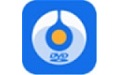 Vidmore DVD Monster官方版是一款专业的DVD翻录软件。Vidmore DVD
Monster官方版可以为用户提供全方面的光盘刻录工具,Vidmore DVD
Monster官方版能够让用户将光盘内的视频文件快速复制到本地电脑上。软件能够将DVD翻录为流行的视频和音频格式。它能够将DVD翻录到手机、平板电脑、电视等。
Vidmore DVD Monster官方版是一款专业的DVD翻录软件。Vidmore DVD
Monster官方版可以为用户提供全方面的光盘刻录工具,Vidmore DVD
Monster官方版能够让用户将光盘内的视频文件快速复制到本地电脑上。软件能够将DVD翻录为流行的视频和音频格式。它能够将DVD翻录到手机、平板电脑、电视等。
软件介绍
Vidmore DVD Monster官方版是一款功能强大的DVD翻录软件。它可以为用户提供全方面的光盘刻录工具,将光盘内的视频文件快速复制到本地电脑上。

功能介绍
1、将DVD翻录为流行的视频和音频格式。Vidmore DVD Monster具有领先的DVD处理算法,并支持翻录几乎所有自制DVD电影(新旧DVD)。使用此工具,您可以轻松地将DVD集合备份到硬盘驱动器,并将它们保存为多种视频或音频格式。它还允许您从不同的编解码器(HEVC,H.264,MPEG-4,VP9)中选择输出文件。
2、将DVD翻录到手机,平板电脑,电视等。Vidmore DVD Monster是翻录DVD的最佳工具,可让您在任何设备上观看自制DVD电影。您可以轻松地从所有常见设备的各种优化预设中进行选择,例如iPhone,ipad,三星,华为,LG,小米,索尼,Apple TV,Xbox,PS4等。使用此DVD软件,比以往任何时候都可以更方便地随时随地观看DVD光盘。
3、将整个DVD翻录到计算机(带菜单)。除了正常的转换功能外,这种功能强大的DVD翻录还提供了高级选项,可将自制DVD电影翻录为MPG,DVD ISO和文件夹,而无需进行转码。这样,您可以制作原始DVD的未经压缩的真实数字副本。输出文件包含完整的DVD结构,视频和音频轨道,菜单,章节和字幕,而没有任何质量损失。然后,您就可以将副本用于其他目的,例如将其刻录到另一张DVD光盘上。
4、以出色的质量更快地转换DVD 3倍。使用Vidmore DVD Monster,您无需担心DVD翻录过程的漫长等待时间。这款功能强大的软件支持批量转换,多核CPU和GPU加速,从而使DVD翻录变得轻松快捷。
5、轻松编辑和修改DVD电影。该DVD翻录软件内置有视频编辑器,可让您快速编辑DVD电影。使用各种编辑选项,您可以完全控制输出视频效果。以下是可用的编辑功能。
安装步骤
1.在本站下载Vidmore DVD Monster官方版安装包,解压后,双击“exe”文件,进入安装向导,单击Next
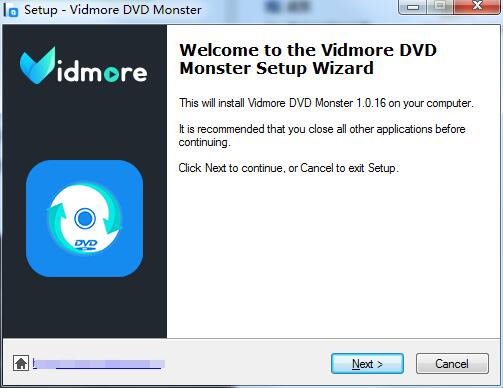
2.阅读许可协议,点击“I accept the agreement”,单击Next
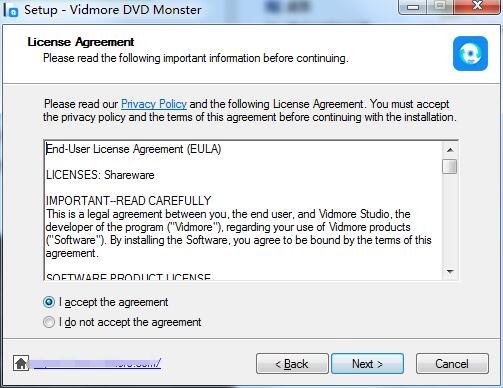
3.点击“Browse”选择安装位置,一般默认在C盘,推荐安装在D盘,单击Next
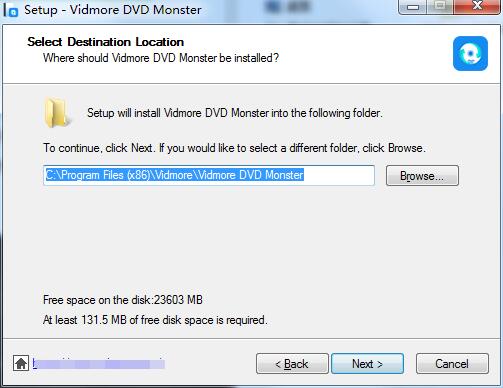
4.选择附加任务,勾选你所需的任务,单击Next
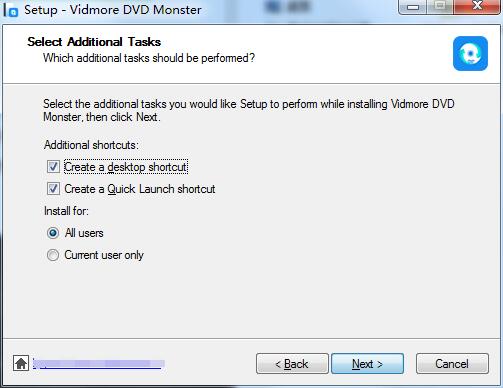
5.软件信息已准备就绪,单击Install安装
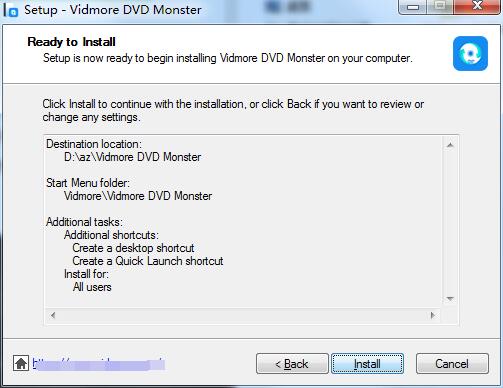
6.软件正在安装,请耐心等待
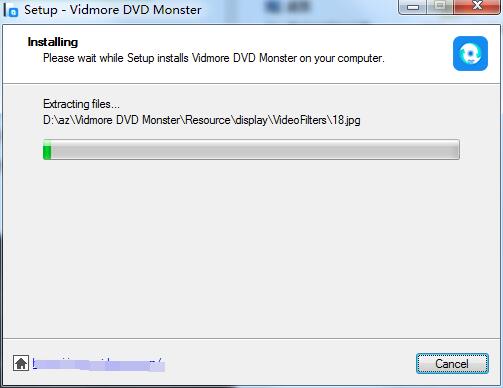
7.Vidmore DVD Monster安装完成,单击Finish,退出安装向导

使用帮助
1、在计算机上打开Vidmore DVD Monster。并确保计算机上有视频。
2、单击界面中间的加号图标,该程序将自动为您加载DVD视频。
3、在界面的右上角选择目标格式,然后在底部栏中设置视频的保存路径。在这些之后,单击“全部翻录”。
4、设置
您是否看到保存路径栏旁边的齿轮图标?
您可以在其中进行配置文件设置。单击图标进入菜单。这是三个设置。
任务时间表:
您可以选择任务完成后要执行的操作。
1、打开输出文件夹。
2、关闭电脑。
3、休眠计算机。
4、退出程序。
5、什么都不做。
完成后,单击“确定”。
GPU加速:
您是否可以启用GPU加速。如果启用GPU加速,则可以在“首选”栏中选择“自动选择”或“AMD加速”。
完成后,单击“确定”。
所有设定:
通过单击此,您选择所有配置文件设置。
一般
您可以选择字幕语言和音频语言。每个列表中都包含30多种语言。
其中也包括“启用GPU加速”和“自动检查更新”。
转换
在此部分中,您可以选择输出文件夹和快照文件夹。您还可以选择是否在转换后从列表中删除源文件。
要添加字幕和音频,请使用以下三个选项。
1、每次添加的通知。
2、直接添加。
3、添加后进入编辑界面。
Ripper
在“Ripper”选项中,您可以进行的设置与“Convert”选项中的设置几乎相同。
您可以设置输出文件夹和快照文件夹。
选择是否在转换后从列表中删除源文件。
添加字幕和音频时的三种设置。
1、提醒我每次编辑。
2、直接添加到列表。
3、添加到列表后直接编辑。

 NeroDigital v10.0.11100
NeroDigital v10.0.11100
 balenaEtcher 正式版 v1.18.11
balenaEtcher 正式版 v1.18.11
 光盘刻录大师 v10.1.0.1
光盘刻录大师 v10.1.0.1
 OpenCloner Ripper 最新版 v5.10.0.119
OpenCloner Ripper 最新版 v5.10.0.119
 狸窝dvd刻录软件 官方版v5.2.0.0
狸窝dvd刻录软件 官方版v5.2.0.0
 DVDStyler 官方免费版 v3.2.0beta3
DVDStyler 官方免费版 v3.2.0beta3




















